
Conţinut
Ar trebui să înveți cum să creezi Skype Highlights în aplicația Skype. Își împărtășesc ușor dispoziția, activitățile și personalitatea cu alte persoane.
Disponibil acum pentru utilizatorii de iPhone și Android, Skype Highlights vă permite să postați fotografii amuzante sau să vorbiți rapid despre starea dvs. de spirit cu prietenii. Puteți captura o fotografie a dvs. sau a altcuiva, apoi adăugați un text, vopsea și autocolante. Nu există mesaje implicate, deci nu trebuie să așteptați ca aceștia să răspundă direct. De asemenea, nu există nici un apel Skype pentru a reveni sau un mesaj vocal pentru a le asculta.
Cu toate acestea, Skype Highlights sunt ca și Instagram și Snapchat. Acestea sunt o modalitate foarte rapidă de a permite tuturor să știe ce se întâmplă și ce faceți. Iată cum puteți face Skype Highlights.
Citiți: 17 Sfaturi și trucuri pentru Instagram
Cum sa faci Highlight din Skype
Trebuie să aveți un smartphone care să ruleze cea mai recentă versiune de Skype și o cameră decentă pentru a face Skype Highlights.
Începeți prin descărcarea aplicației Skype de la iTunes App Store și Google Play Store. Apoi, conectați-vă la aplicație cu același nume de utilizator și aceeași parolă pentru Contul Microsoft pe care îl utilizați pe PC-ul Windows, pe e-mailul Outlook.com sau pe Xbox One.
Acum, atingeți plus pictogramă în colțul din stânga sus al ecranului.
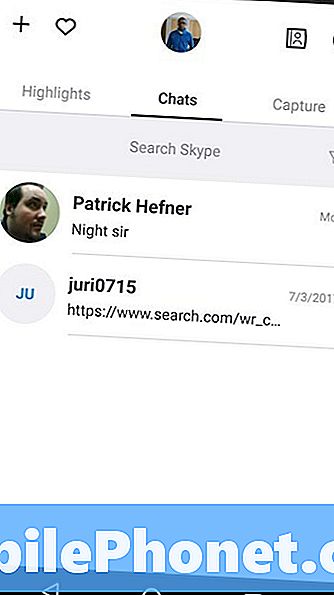
În meniul pop-up, apăsați pe New Highlight.
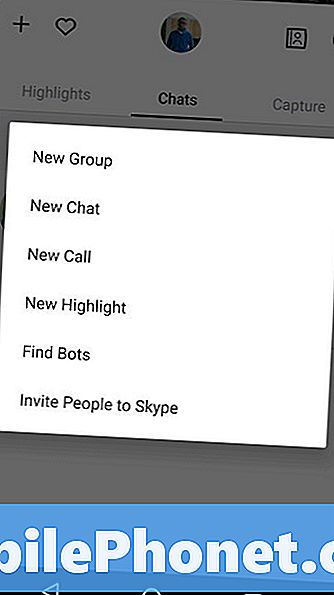
Skype trebuie să obțină permisiunea dvs. pentru a accesa fotografiile, muzica și fișierele smartphone-ului dvs. Apăsați pe Permite dacă ești în regulă cu asta. Nu poți face Skype Highlights dacă nu ești de acord.
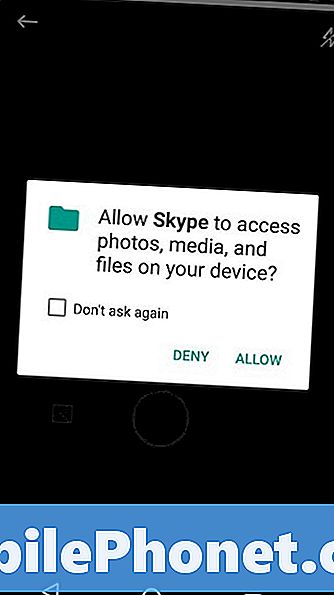
Acum, luați o imagine a ceea ce doriți să împărtășiți altor persoane în Skype Highlight. Puteți utiliza browserul foto de-a lungul fundului ecranului pentru a transforma orice imagine pe care o aveți în galeria telefonului într-o evidențiere Skype.
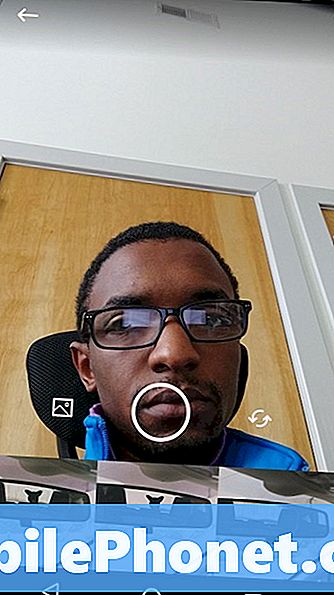
Apasă pe pensulă în colțul din dreapta sus al ecranului, pentru a face o mână de lucru pe Skype cu un deget. Glisați degetul de-a lungul marginii din stânga a afișajului pentru a ajusta culoarea vopselei.

La fel ca Snapchat și Instagram, Skype vă permite să completați caracteristicile Skype cu autocolante. Puteți utiliza cât mai multe sau mai puține dintre aceste autocolante în Skype Highlight posibil. Nu li se cere să împărtășească Skype cu alte persoane. Apasă pe față zâmbitoare în partea de sus a ecranului pentru a adăuga un autocolant.

Apăsați pe A în partea de sus a ecranului adaugă text.
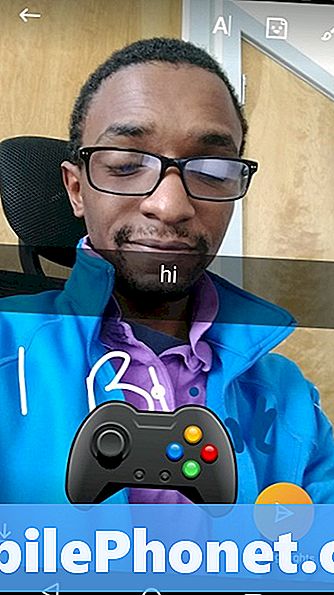
După ce ați terminat adăugarea de fotografii, atingeți culoarea colorată Cele mai importante momente ale mele butonul din colțul din dreapta jos al ecranului. Aceasta va împărtăși Skype Highlight cu alte persoane.
Cum să vedeți caracteristicile Skype ale prietenului tău
Căutați sublinierea Skype a prietenilor dvs. prin atingerea cuvântului Repere atunci când deschideți pentru prima dată Skype. Este panoul din stânga chat-urilor tale recente. Ca și în cazul Twitter sau Facebook, nu veți vedea nimic în feed-ul Skype Highlights dacă nu urmați persoanele - chiar dacă aveți deja informațiile lor Skype pentru apeluri și mesagerie.
Apasă pe Urmăriți oameni buton.
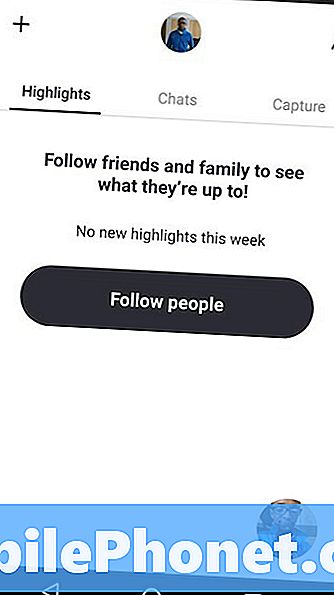
Acum, utilizați bara de căutare din partea de sus a ecranului pentru a căuta prietenii pe care doriți să îi adăugați la feed-ul Skype Highlights. Spre deosebire de Twitter, nu poți urmări feed-ul pe cineva din Skype fără permisiunea lui, așa că trebuie să aștepți să aprobe cererea ta.
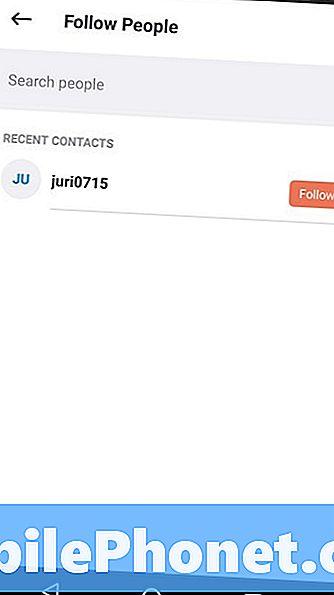
Feed-ul dvs. de subliniere Skype ar trebui să arate ca feed-ul de mai jos, odată ce ați urmărit câțiva prieteni care fac în mod regulat Skype Highlights.



